A Oculus Quest 2 egy fenomenális VR headset lenyűgöző játékokkal és élményekkel. Néha azonban bonyolult lehet a fejhallgató kijelzőjének átküldése egy nagyobb képernyőre, például egy Chromecastra vagy egy okostévére. Nézzünk meg néhány megoldást a gyakori átküldési problémákra.
Megjegyzés:Ebben a cikkben az „Oculus” küldetésre hivatkozunk, mivel a legtöbb ember ezt a nevet ismeri, és még mindig ezt használja a keresőmotorokban. A cég azonban „Meta”-ra változtatta a nevét, így a headsetek helyes neve mostantól a Meta Quest és a Meta Quest 2.
Az útválasztó szerepének megértése az Oculus Quest 2 Castingban

Wi-Fi-hálózata elengedhetetlen a külső eszközre való átküldéshez. Az útválasztó megkönnyíti a kommunikációt az Oculus Quest 2 headset, a mobileszköz és a casting eszköz között. Ha átküldési problémákat tapasztal, győződjön meg arról, hogy a Wi-Fi útválasztó megfelelően működik.
Bár ebben a cikkben nem tudunk átfogó útválasztó-hibaelhárítási útmutatót nyújtani, ha a dolgok küldetésküldéshez való optimalizálásáról van szó, néhány alapvető tippet érdemes megfontolni:
Ha biztos benne, hogy nem a router az oka annak, hogy az átküldés nem működik megfelelően, ideje továbblépni a többi valószínű bűnösre.
1. Győződjön meg arról, hogy fejhallgatója megfelelően van beállítva az átküldéshez
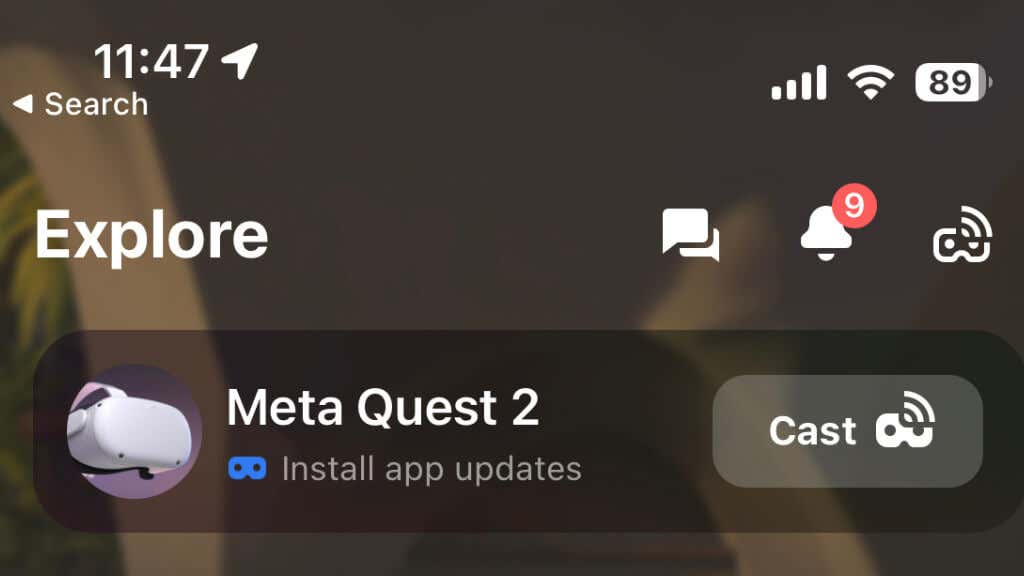
Ha Oculus Quest vagy Quest 2 headsetről szeretne küldeni, telepítenie kell az Oculus alkalmazást mobileszközére, és párosítania kell a Questet az alkalmazással a Meta utasításainak megfelelően. Feltéve, hogy a fejhallgató párosítva van az alkalmazással, indítsa el az alkalmazást, és győződjön meg arról, hogy a headset ugyanahhoz a Wi-Fi-hálózathoz csatlakozik, mint az átküldő eszköz.
2. A zökkenőmentes küldés
Bluetooth-kapcsolati problémáinak elhárításaA Bluetooth-kapcsolat kulcsfontosságú a Quest 2 casting funkciójához. Míg a Quest Wi-Fi-t használ a tényleges videoadatokhoz, Bluetooth szükséges a mobilalkalmazással való kommunikációhoz, és ez a legegyszerűbb módja az átküldési problémák kezelésének és hibaelhárításának.
Ha Android vagy Apple iPhone készüléket használ, győződjön meg arról, hogy a mobileszköz Bluetooth-ja is be van kapcsolva. Egyes mobileszközökön a mobiladatok ideiglenes kikapcsolása javíthatja a Bluetooth-kapcsolatot.
3. Használja ezt a lépésenkénti útmutatót: Az Oculus Quest 2 átküldése a preferált eszközre
Az Oculus Quest 2 átküldése egy kompatibilis eszközre, például Chromecastra vagy Samsung TV-re, egyszerű. Kövesse az alábbi lépéseket:
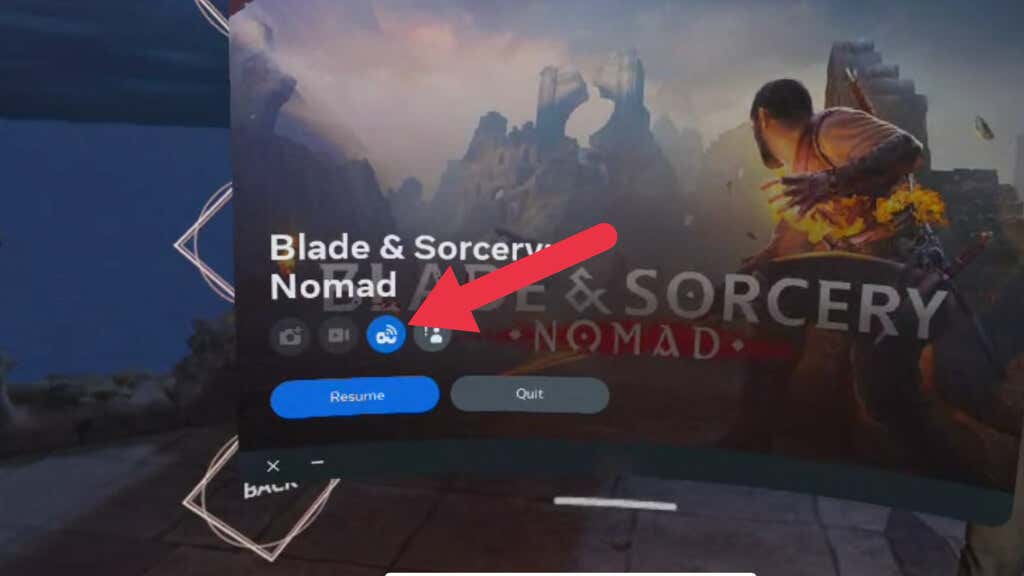
A VR-élmény most megjelenik a kiválasztott eszközön. Ha bármilyen problémát tapasztal, például fekete képernyőt vagy hibákat, próbálja meg újraindítani a headsetet, vagy végezzen egy gyári beállítások visszaállítása műveletet végső megoldásként.
Az átküldést a Meta Quest alkalmazásból is kezdeményezheti. A Felfedezés oldalon látni fogja a küldetést (ha be van kapcsolva és párosítva van) és egy Cast gombot.
4. Frissítse Oculus Quest 2-jét és átküldőeszközét
Az optimális teljesítmény és kompatibilitás fenntartásához elengedhetetlen, hogy Oculus Quest 2-jét és castingeszközét a legújabb szoftverrel frissítse. A rendszeres frissítések gyakran tartalmaznak hibajavításokat, továbbfejlesztett funkcionalitást és fokozott biztonsági intézkedéseket.
Az Oculus Quest 2 frissítéséhez kövesse az alábbi lépéseket:
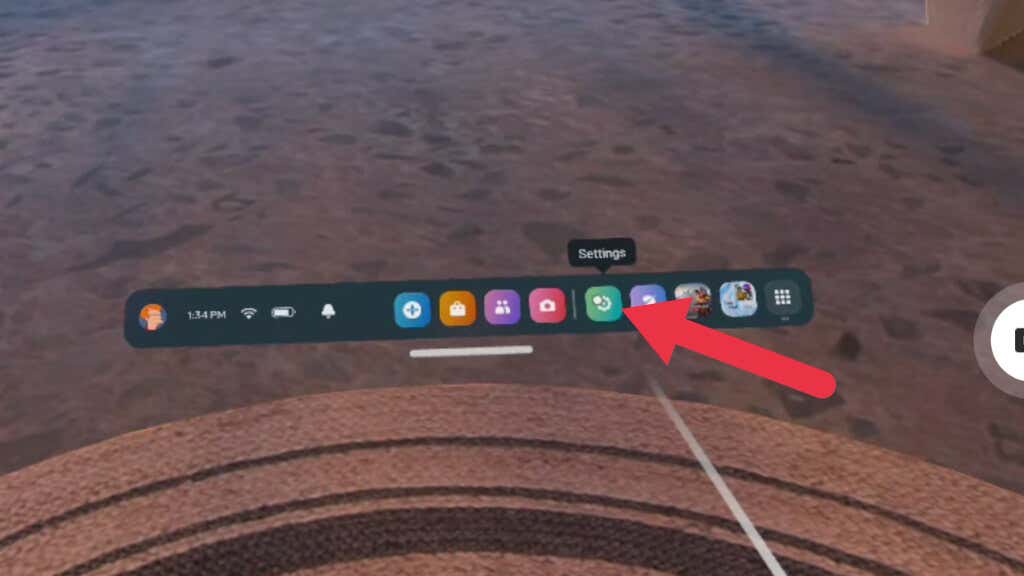
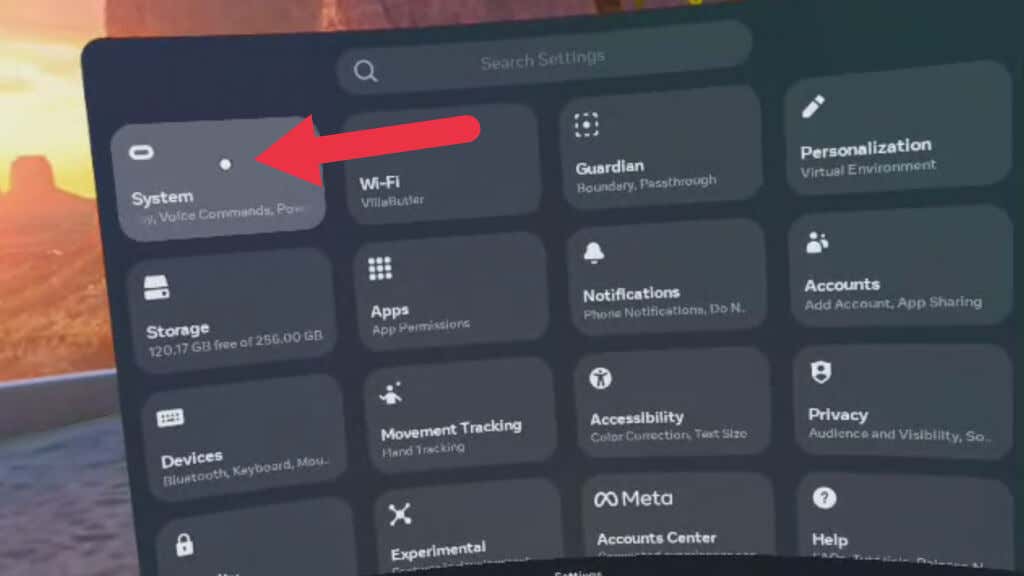
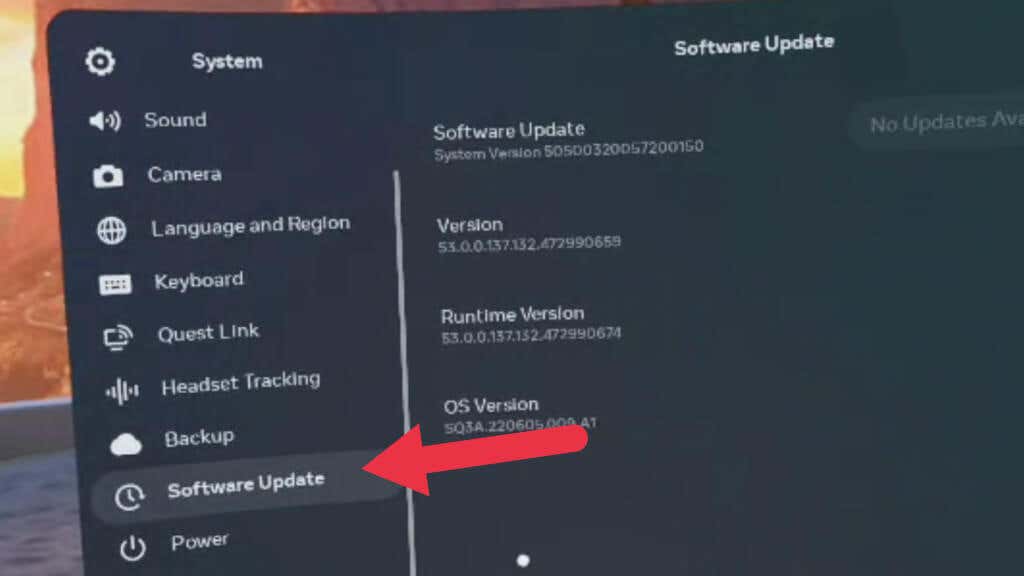
Átküldő eszköze (például Chromecast) esetén kövesse a gyártó útmutatásait a szoftver legújabb verziójára való frissítésre vonatkozóan.
5. Ellenőrizze az átküldőeszköz kompatibilitását
Nem minden castingeszköz kompatibilis az Oculus Quest 2 fejhallgatóval. Az átküldés előtt győződjön meg arról, hogy átküldő eszköze, például okostévé vagy Chromecast kompatibilis. Az Oculus Quest 2 kompatibilis a Chromecast eszközökkel, köztük a Chromecast Ultra és a Chromecast with Google TV-vel. Okostévék esetén tekintse meg a gyártói irányelveket a kompatibilitási információkért.
6. Képernyőtükrözés használata (ha támogatott)
Egyes castingeszközök támogatják a képernyőtükrözést, amely lehetővé teszi a mobileszköze képernyőjének kivetítését egy nagyobb kijelzőre. Ha castingeszköze támogatja ezt a funkciót, próbálja meg a képernyőtükrözést alternatív módszerként használni az Oculus Quest 2 átküldéséhez. Küldje át a Questet a Meta Quest alkalmazásba, miközben tükrözi az eszközt a tévére..
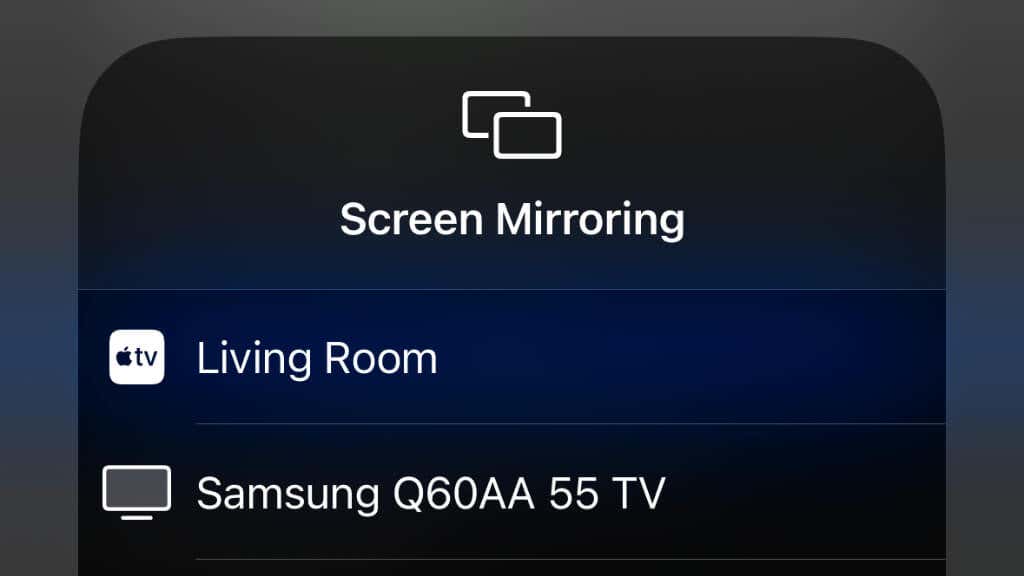
Ezt egy Quest 2-vel, egy iPhone 14 Pro-val és egy Apple TV 4K-val teszteltük. Ahhoz, hogy működjön, először tükröztük az iPhone-t az Apple TV-re, majd a tévé helyett a Quest alkalmazásba indítottuk az átküldést.
Stabilitási vagy teljesítménnyel kapcsolatos problémákba ütközhet, ha egyszerre küld át tartalmat a mobilalkalmazásba, és vezeték nélkül tükrözi a telefont egy kompatibilis tévére vagy más eszközre. Ehelyett fontolja meg egy USB-ről HDMI-re (vagy hasonló) adapter használatát a mobileszköz nagy képernyőre való tükrözéséhez, majd küldje át a Questből a mobilalkalmazásba.
7. Tartsa naprakészen az Oculus alkalmazást, és tartsa csatlakoztatva
A mobileszközén található Oculus alkalmazás elengedhetetlen az Oculus Quest 2 headset kezeléséhez és más eszközökre való átküldéséhez. Győződjön meg arról, hogy alkalmazását frissítette a legújabb verzióra, mert ez megoldhatja a kompatibilitási problémákat és javíthatja az általános teljesítményt.
8. Indítsa újra az Oculus Quest 2 fejhallgatót
Néha az Oculus Quest 2 headset újraindítása megoldhatja az átküldési problémákat. A headset újraindításához kövesse az alábbi lépéseket:
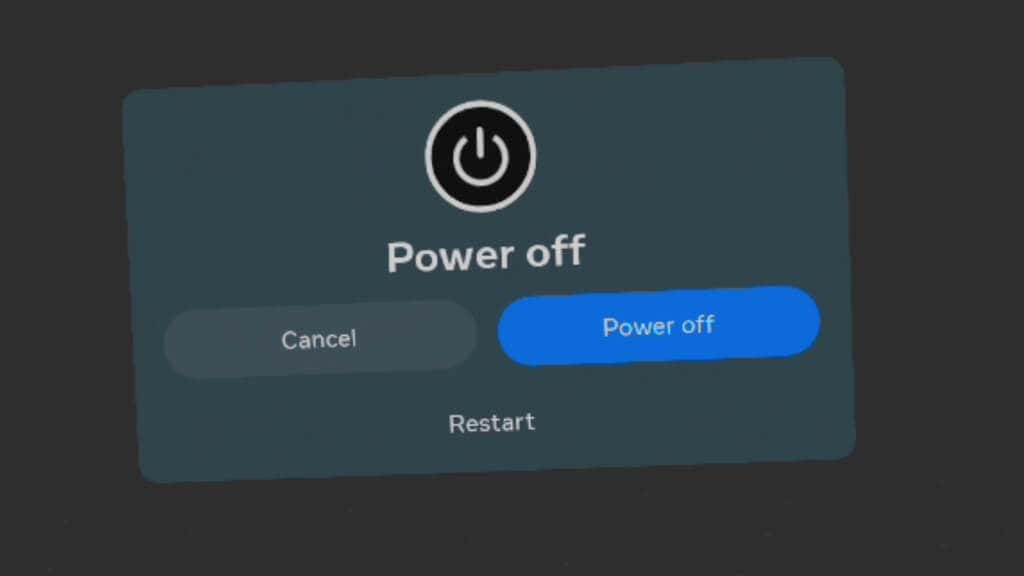
Élvezd a zökkenőmentes átküldést
Az Oculus Quest 2 nagyobb képernyőre való átküldése jelentősen javíthatja a virtuális valóság élményét, és lehetővé teszi kalandjait másokkal is. Az ebben az útmutatóban felvázolt lépések és hibaelhárítási tippek követésével meg tudja oldani a leggyakoribb öntési problémákat, és élvezheti a zökkenőmentes kapcsolatot a headset és az öntőeszköz között.
.